Come convertire AVI in MP4 gratuitamente su Windows (10), Mac e Linux
AVI è un formato contenitore multimediale ampiamente utilizzato, ma deve essere convertito in MP4 in molti casi. In primo luogo, rispetto all'AVI della stessa lunghezza, MP4 produce file di dimensioni molto più ridotte, occupando meno spazio di archiviazione sul PC. Quindi, MP4 è molto più accettabile per i dispositivi intelligenti tradizionali. Una volta che il tuo file AVI è stato modificato in MP4, puoi spostarlo e godertelo sul tuo iPhone, iPad, Android, Mac, TV, ecc. Inoltre, puoi condividerlo con amici/familiari caricandolo su YouTube o inviandolo tramite Facebook, WhatsApp e e-mail. Bene, come possiamo convertire AVI in MP4? In questo articolo, introdurremo 5 modi più popolari per convertire AVI in MP4.
Sommario
Parte 1. I 5 migliori modi per convertire AVI in MP4 su Windows, Mac e Linux
- Metodo 1. Converti AVI in MP4 con WinX
- Metodo 2. Converti AVI in MP4 online gratuitamente
- Metodo 3. Converti AVI in MP4 gratuitamente con HandBrake
- Metodo 4. Converti AVI in MP4 gratuitamente con VLC
- Metodo 5. Converti AVI in MP4 con FFmpeg
Parte 2. Tra quei convertitori da AVI a MP4, qual è il migliore per te?
Parte 3. Domande frequenti su AVI in MP4
Parte 1. I 5 migliori modi per convertire AVI in MP4 su Windows, Mac e Linux
Metodo 1. Converti AVI in MP4 con WinX Free Video Converter
Video Converter di WinXDVD Software è scelto come il miglior convertitore gratuito da AVI a MP4 per Windows (10) e Mac per le seguenti caratteristiche:
- Supporta più di 320 codec video e 50 codec audio, può convertire qualsiasi file video AVI indipendentemente dai codec utilizzati.
- Converte AVI in MP4 senza limiti alla dimensione del file e ai tempi di conversione giornalieri. Puoi convertire file AVI di grandi dimensioni anche da 1 GB, 2 GB, 4 GB in MP4 tutte le volte che vuoi.
- Ci sono molti preset MP4 tra cui scegliere per soddisfare le diverse esigenze degli utenti. Può convertire AVI in MP4 con H.264, HEVC, MPEG4 come formato codec video.
- Oltre a convertire AVI in MP4, può eseguire altri lavori di conversione, come AVI in MOV, MOV in MP4, MKV in MP4, MP4 in AVI e MP4 in MP3.
- Oltre a modificare il formato del file, può anche comprimere e modificare video e impostare codec e qualità.
- Con il supporto per l'accelerazione hardware e High Quality Engine, termina rapidamente la conversione video conservando la massima qualità video originale.
Puoi scaricare gratuitamente questo strumento per provare a convertire AVI in MP4 seguendo la guida qui sotto.
Passo 1. Avvia WinX e fai clic su "+Video" per caricare il file AVI che desideri convertire.
Passo 2. Quando viene visualizzata la finestra Profilo di output, scegli MP4 come formato di output. Puoi trovare i preset MP4 in "Profili generali", "Video generale per PC", "Dispositivo Apple", "Android Mobile", "Video YouTube" e altre categorie. Quindi fare clic su "OK" per andare avanti.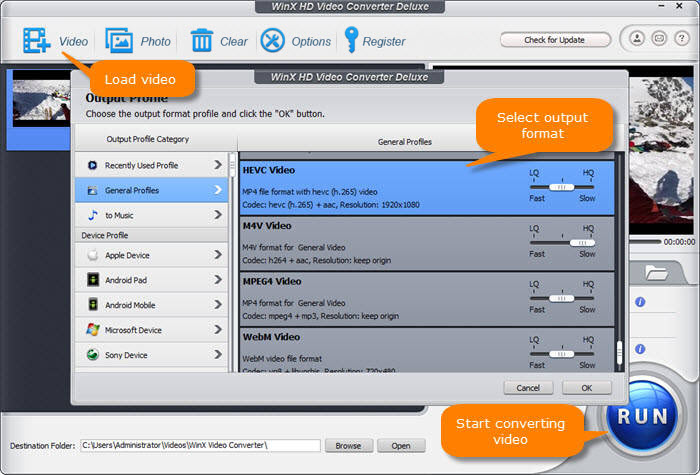
Passaggio 3. Specificare una cartella di destinazione per salvare il file convertito e premere il pulsante RUN per avviare la conversione da AVI a MP4.
Come mostra l'immagine seguente, la dimensione del file è stata ridotta di circa il 65% dopo la transcodifica da AVI a MP4 HEVC.

Tutorial video: come convertire AVI in MP4
Metodo 2. Converti AVI in MP4 online gratuitamente
Alcune persone non vogliono installare software basati su desktop e vogliono invece utilizzare il convertitore online da AVI a MP4. Gli strumenti online più diffusi che supportano la conversione da AVI a MP4 includono:
- cloudconvert Convertitore da AVI a MP4 (Nota: non puoi convertire file AVI più grandi di 1 GB e sei limitato a convertire fino a 25 conversioni al giorno senza acquistare un pacchetto.)
- Convertitore da AVI a MP4 FreeConvert (Nota: non puoi convertire file AVI più grandi di 1 GB e sei limitato a convertire fino a 25 conversioni al giorno senza registrarti.)
- ZAMZAR (Nota: un account Zamzar gratuito non può convertire file AVI di dimensioni superiori a 50 MB ed è limitato a convertire solo 2 file al giorno.)
- Converti (Nota: un account gratuito non può convertire file AVI di dimensioni superiori a 100 MB.)
Ho controllato molti convertitori online da AVI a MP4 e nessuno di essi ti consente di convertire gratuitamente un file di dimensioni superiori a 1 GB. Per convertire file AVI di grandi dimensioni in MP4, devi pagare un piano.
Qui prenderemo cloudconvert come esempio per mostrarti come convertire AVI in MP4 online gratuitamente.
Passo 1. Apri un browser Web sul tuo computer Windows, Mac o Linux e quindi visita il convertitore da AVI a MP4 di cloudconvert.
Passo 2. Fare clic sul pulsante Seleziona file per scegliere il file AVI che si desidera convertire in MP4.
Passaggio 3. Premi il pulsante Scarica. Quindi attendi il caricamento e la conversione del file AVI. Gli strumenti online richiedono sempre molto più tempo per completare questo passaggio rispetto al programma desktop. Al termine, fai clic sul pulsante Download per salvare il file MP4 sull'unità locale.
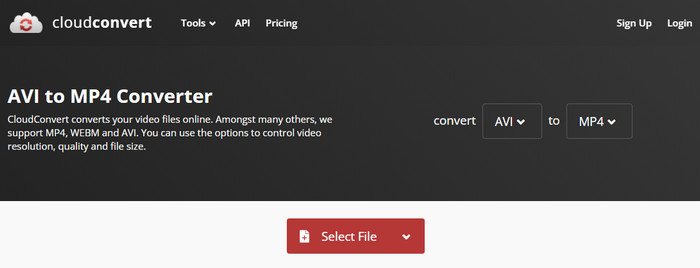
Metodo 3. Converti AVI in MP4 gratuitamente con HandBrake
Handbrake è un popolare transcoder video perché è gratuito e non pone limiti alle dimensioni dei file e ai tempi di conversione giornalieri o mensili. Consente agli utenti di convertire AVI con codec Xvid/DivX in MP4 con H.264, H.265, MPEG2 e MPEG4. L'attuale versione 1.4.2 può essere utilizzata su Windows 10 e versioni successive, macOS 10.12 e versioni successive e Linux.
Per convertire AVI in MP4 con HandBrake, segui i passaggi seguenti.
Passo 1. Apri HandBrake e fai clic sul pulsante File per sfogliare e aprire il file AVI che desideri convertire in MP4.
Passo 2. Scegli il preset di output e imposta il formato di output come MP4. Puoi fare clic sulla scheda Video -> Codec video e scegliere il formato del codec desiderato.
Passaggio 3. Fare clic sul pulsante Sfoglia per scegliere un percorso di salvataggio e assegnare un nome al file MP4 risultante.
Passaggio 4. Fare clic sul pulsante Avvia codifica per iniziare a convertire AVI in MP4.

Metodo 4. Converti AVI in MP4 gratuitamente con VLC
VLC non è solo un lettore multimediale gratuito, ma anche un convertitore video gratuito per Windows (10), Mac e Linux. Può convertire video inclusi AVI in MP4, H.264, H.265, MKV, MOV, WMV, WebM, MP3 e altri formati multimediali.
Passo 1. Apri VLC media player, fai clic su Media -> Converti / Salva.
Passo 2. Fare clic sul pulsante + Aggiungi per selezionare il file AVI che si desidera convertire in MP4, quindi fare clic sul pulsante Converti/Salva in basso.
Passaggio 3. Fai clic sul menu a discesa di Profilo e scegli Video – H.264 + MP3 (MP4) o Video – H.265 + MP3 (MP4).
Passaggio 4. Fare clic sul pulsante Sfoglia per specificare una cartella in cui archiviare il file di output.
Passaggio 5. Fare clic sul pulsante Start per avviare la conversione da AVI a MP4.
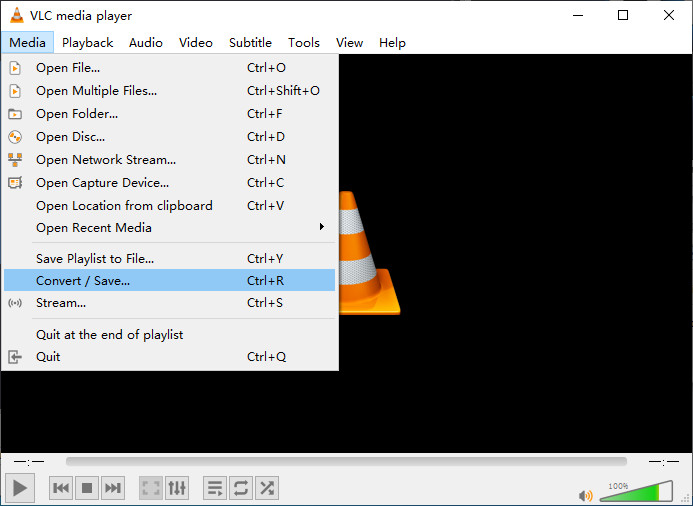
Metodo 5. Converti AVI in MP4 con FFmpeg
FFmpeg è un progetto software gratuito e open source composto da una serie di componenti tra cui ffmpeg, ffplay, ffprobe, libavcodec e altro per la gestione di file e flussi multimediali. È una soluzione completa per registrare, convertire e trasmettere in streaming audio e video. Per convertire video, come AVI in MP4, dobbiamo utilizzare lo strumento da riga di comando ffmpeg.
Bene, come convertire AVI in MP4 con FFmpeg?
Passo 1.Scarica e installa FFmpeg sul tuo computer. È compatibile con Windows, Mac e Linux.
Passo 2.Apri FFmpeg e inserisci la riga di comando per convertire AVI in MP4.
Se vuoi convertire AVI in MP4 senza ricodificare, esegui semplicemente il seguente comando FFmpeg:
ffmpeg -i input_filename.avi -c:v copy -c:a copy -y output_filename.mp4
In questa riga di comando, devi:
- Fornire il video AVI che desideri convertire come input
- Specificare il nome del file MP4 di output
- Indicare a FFmpeg di copiare direttamente l'audio e il video (visti qui: -c:v copy -c:a copy) dal formato contenitore AVI al formato contenitore MP4.
Se hai bisogno di ricodificare il tuo file AVI, ad esempio cambiare il formato del codec video in hevc, dovresti usare questa riga di comando:
ffmpeg -i input_filename.avi -c:v hevc -c:a copy -y output_filename.mp4
Parte 2. Tra quei convertitori da AVI a MP4, qual è il migliore per te?
Di seguito abbiamo elencato i pro ei contro di ogni convertitore gratuito da AVI a MP4 che introduciamo in questo articolo. Questa tabella può aiutarti a prendere una decisione.
Convertitore da AVI a MP4 |
Pro |
Contro |
WinX |
▪Può leggere qualsiasi file AVI senza limiti alla dimensione del file, al formato del codec e alla risoluzione. |
▪Gli utenti devono scaricare e installare il software. |
Convertitore online gratuito da AVI a MP4 |
▪Questo tipo di strumento non richiede il download di alcun software sul dispositivo per eseguire la conversione video. |
▪Gli strumenti basati sul Web hanno sempre limiti di dimensione massima dei file. Per elaborare file più grandi, gli utenti devono pagare per una versione avanzata. |
Handbrake |
▪È compatibile con Windows, Mac e Linux. |
▪Molte opzioni sono difficili da capire per gli utenti non esperti di tecnologia. |
VLC |
▪È multipiattaforma. |
▪Manca di capacità di editing video. |
FFmpeg |
▪È uno strumento multipiattaforma. |
▪Lo strumento da riga di comando è un po' difficile da usare per i principianti. |
Parte 3. Domande frequenti su AVI in MP4
AVI è migliore di MP4?
Sia AVI che MP4 sono formati contenitore che supportano diversi formati video e audio e tipi di compressione. Sia AVI che MP4 hanno i loro vantaggi e svantaggi.
Pro e contro di AVI: AVI è un formato video non compresso e manterrà la qualità originale del video memorizzato in questo formato. Tuttavia, questo significa anche che la dimensione del file di un file AVI è molto grande. Un altro svantaggio è che AVI non supporta i menu o lo streaming. Per riassumere, AVI è un buon formato per archiviare e modificare video, ma una cattiva scelta per la distribuzione di video tramite Internet o supporti fisici.
Pro e contro di MP4: Contrariamente ad AVI, MP4 supporta compressione, sottotitoli, più tipi di dati e streaming. Riduce il file senza sacrificare troppa qualità. Di solito viene scelto come il miglior formato per la registrazione e lo streaming.
Per ulteriori differenze tra AVI e MP4, leggi "Qualità, dimensioni e compatibilità AVI vs MP4".
Come convertire AVI in MP4 su Mac?
Tutti i convertitori da AVI a MP4 introdotti sopra possono funzionare su Mac. Quindi basta scaricare e installare la versione per Mac per eseguire conversioni da AVI a MP4. I passaggi sono simili a quelli dell'edizione di Windows.
Come posso convertire AVI in MP4 senza perdere qualità?
Per cambiare il formato video da AVI a MP4 senza perdita di qualità, dovresti mantenere il codec originale, la risoluzione, il bitrate e altri parametri. WinX può eseguire il lavoro di remuxing con l'opzione Copia automatica selezionata.
Come ridurre le dimensioni di un file AVI?
Esistono molti modi per ridurre i file video AVI:
- Ricodifica AVI in un formato che ha un'ottima compressione, come HEVC.
- Riduci la risoluzione, il bitrate, ecc.
- Taglia e ritaglia il tuo file AVI.
Tutte queste funzionalità sono disponibili su WinX.
Come posso convertire AVI in MP4 con codec H.264?
Il codec H.264 è un formato di codec video ampiamente accettato, quindi molti utenti desiderano convertire AVI in MP4 con il codec H.264. WinX è progettato con molti preset MP4 con codifica H.264. Puoi provare a convertire AVI in MP4 H.264.
Come posso convertire file AVI di grandi dimensioni in MP4?
Come accennato in precedenza, i convertitori online gratuiti da AVI a MP4 pongono limiti alla dimensione massima del file. Se vuoi gestire file AVI di grandi dimensioni, devi pagare per i servizi.
Per convertire gratuitamente file AVI di grandi dimensioni in MP4, puoi utilizzare WinX, HandBrake, VLC o FFmpeg.
















